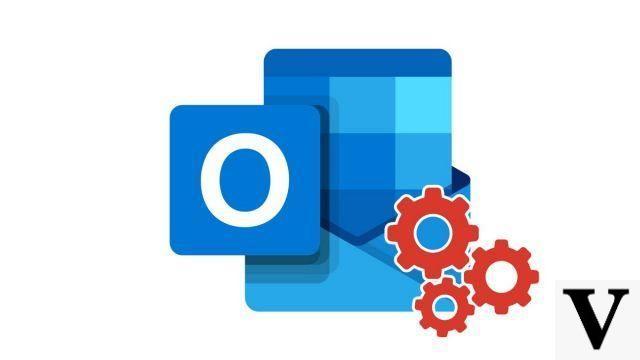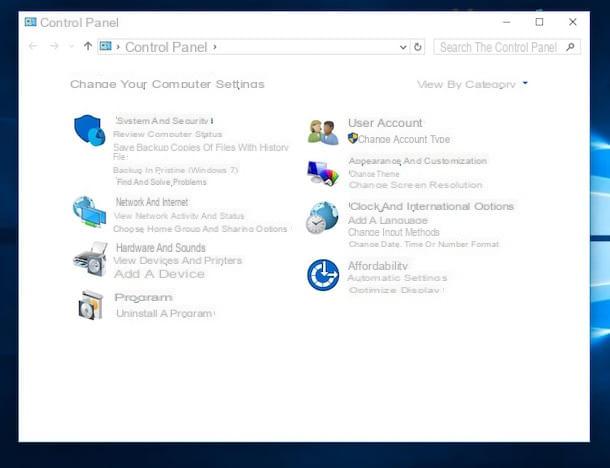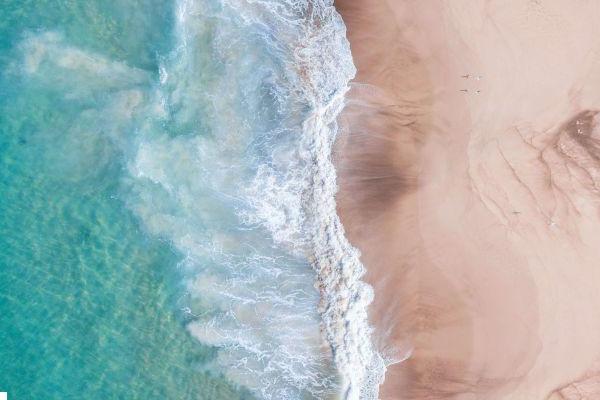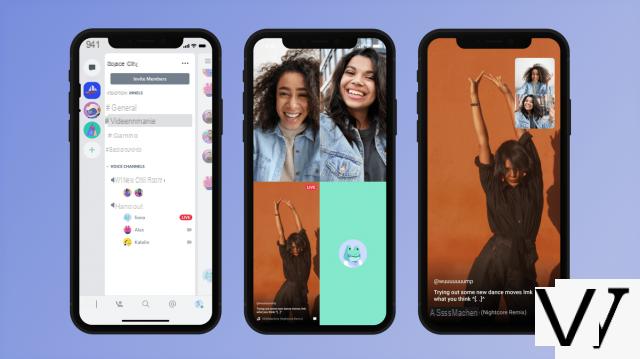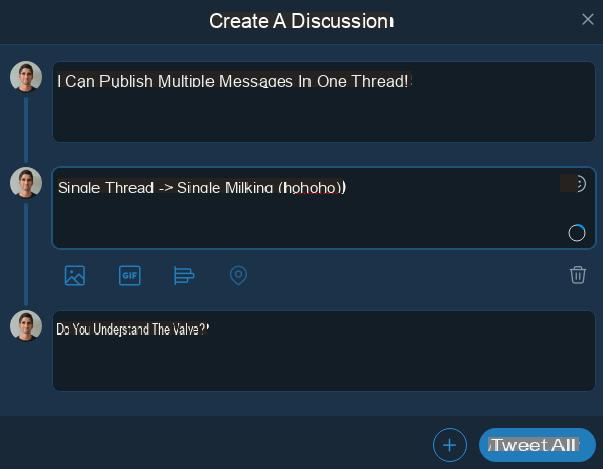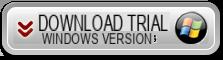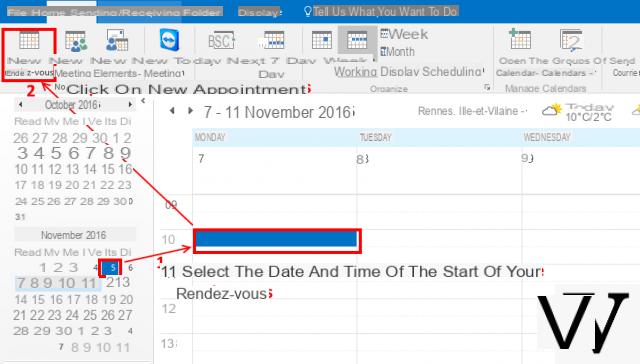Los más jóvenes también son los más vulnerables: esto no es menos cierto en Internet. Para proteger a los menores, es fundamental inculcarles una educación mediática que les permita adoptar un comportamiento adecuado ante posibles violencias en la web y las redes sociales. También es fundamental advertirles contra el acoso cibernético. Además de este necesario apoyo educativo, se han creado herramientas concretas como el control parental. Esta última es una forma útil, eficaz y tranquilizadora de vigilar las actividades en línea de los niños y adolescentes.
A continuación, se muestra un resumen de las características esenciales de los controles parentales. También aprenderá a instalar uno en sus dispositivos.
Que se diga, Internet no es un lugar seguro donde podamos dejar que los más jóvenes se desarrollen solos y sin apoyo. Si las soluciones de control parental de los ISP y nuestros sistemas operativos permiten hacer una clasificación muy importante y bloquear el contenido más inapropiado, por otro lado son ineficaces frente a ataques maliciosos. Por ello, siempre te recomendamos que acompañes tu software de control parental de un antivirus o, idealmente, favorecer las soluciones antivirus que tengan esta función protectora. Entonces, al seleccionarlo, recuerde no solo preguntarse de qué lo protege un antivirus, sino también a quién puede proteger.
Además de los controles parentales, las herramientas en línea están especialmente dirigidas a los niños. Entre ellos se encuentran el buscador online Qwant Junior, utilizado por la Educación Nacional en las escuelas, y la aplicación YouTube Kids que permite visualizar contenidos adaptados a los más pequeños.
No podemos repetirlo lo suficiente, pero a pesar del uso de estos servicios y controles parentales, es importante nunca dejar a un niño en la web sin un mínimo de supervisión.
¿Para qué se utiliza el control parental?
Los controles parentales son un conjunto de herramientas y técnicas que tienen como objetivo monitorear y restringir las actividades en línea de los niños y adolescentes de la familia en diferentes dispositivos.
Es posible garantizar dicho control de dos formas:
- En prevención, con filtros y franjas horarias de conexión;
- En vigilancia activa, para reducir el tiempo de pantalla y detectar actividades inadecuadas.
Si los sistemas operativos Windows, macOS y Android ofrecen soluciones integradas de control parental, también es posible optar por un software o un módulo antivirus dedicado.
El control parental también se encuentra en otros medios, como los decodificadores de TV por Internet de los principales proveedores, que restringen el acceso a programas de naturaleza violenta o sexual. Además, tenga en cuenta que las consolas de juegos, como Xbox One, PlayStation 4, Wii y Switch, tienen funciones de control parental. Según los fabricantes, es posible restringir el acceso a ciertos tipos de juegos y definir franjas horarias para evitar que los niños dediquen demasiado tiempo a los videojuegos.
¿Cuáles son las características esenciales?
Para tomar la decisión correcta, una herramienta de control parental debe combinar varias características esenciales como:
- Gestión de perfiles de niños y adolescentes en diferentes dispositivos simultáneamente con filtros y opciones sincronizados.
- Disponibilidad en todas las plataformas:
Computadoras con Windows, macOS y Linux, así como dispositivos móviles
Android e iOS. Una función útil que puede cubrir todos
necesidades de hogar y movilidad.
- El control del tiempo de conexión que se puede
hágalo configurando tiempos de conexión o
uso de juegos según cada perfil. Tiempo de pantalla y
por tanto, el uso de determinados programas puede estar restringido.
- Bloquear sitios web inadecuados para la mayoría
a los jóvenes les gusta la violencia, la sexualidad, los foros, las redes sociales,
sino también plataformas de descarga y sitios de noticias.
Lo ideal es aplicar diferentes filtros según el perfil y la edad.
los niños
- Consultando los sitios visitados, el tiempo dedicado
en cada actividad, programas instalados y ejecutados. Una
El historial detallado se puede ver a través de una interfaz en línea o
envío de informes y alertas por correo electrónico o SMS.
- La posibilidad de restringir la instalación.
aplicaciones o software desconocidos, videojuegos no aptos para
la edad de los niños.
- Bloquear o autorizar sitios web a través de un
sistema de lista blanca y lista negra para ingresar
excepciones y agregar nuevos sitios para bloquear filtros.
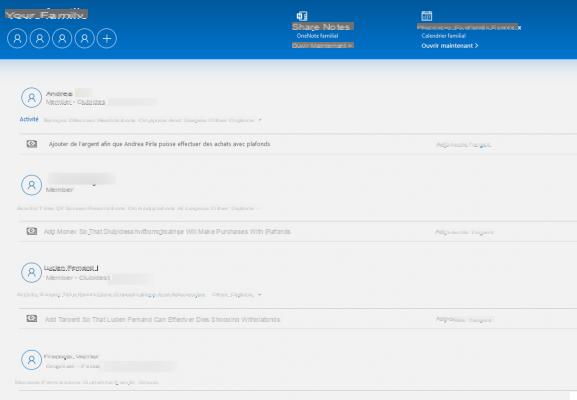 Administrar miembros de la familia con controles parentales integrados en Windows
Administrar miembros de la familia con controles parentales integrados en Windows
Las herramientas de control parental más avanzadas ofrecen varias funciones adicionales, como la geolocalización de los dispositivos de los niños o la toma regular de capturas de pantalla. En la misma línea, las funciones avanzadas permiten interrumpir una sesión de forma remota o definir un volumen horario semanal que el niño puede utilizar como mejor le parezca.
Herramientas de control parental disponibles
Utilice los controles parentales integrados de Windows
Integrado desde sus inicios como control de contenido en Windows XP e Internet Explorer, el sistema operativo Windows 10 contiene controles parentales. Más bien desconocido, tiene muchas características y se posiciona como una buena solución para vigilar la navegación de niños y adolescentes.
Antes de comenzar, es necesario crear dos cuentas de Microsoft: una para el padre a cargo del control y otra para el niño. La cuenta del niño se crea automáticamente usando su fecha de nacimiento. La cuenta de los padres tendrá que crear un grupo familiar y agregar la cuenta del niño para monitorear su actividad en línea, aplicar restricciones y consultar el límite de tiempo de pantalla:
- Para hacer esto, simplemente inicie sesión con la cuenta principal y busque el término "Cuentas" en la barra de búsqueda de Windows o abra el menú "Inicio" y luego seleccione la opción "Correo electrónico y cuentas". Una vez en este menú, haga clic en la pestaña de la izquierda “Familia y otros usuarios”.
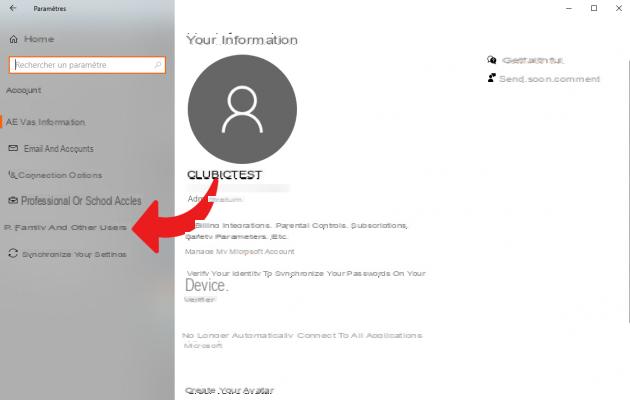
- Seleccione "Agregar miembro de la familia" y siga las instrucciones en pantalla. Tenga en cuenta que aquí es posible agregar una cuenta ya existente o crear una cuenta dedicada al niño.
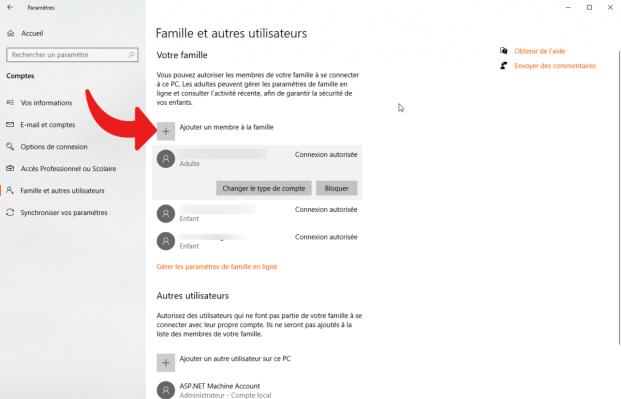
- Una vez que se haya creado la cuenta principal, deberá completar la configuración de la cuenta del niño.
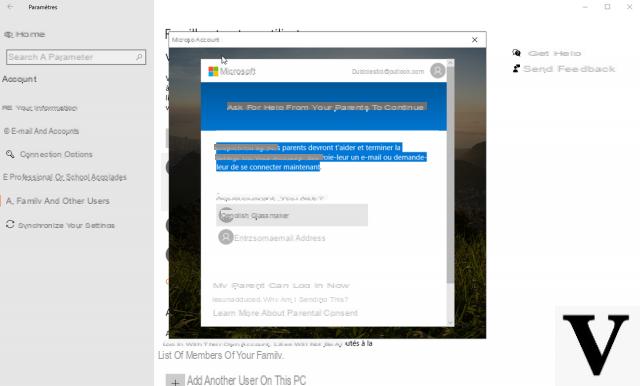
- El control parental de Windows 10 no ofrece ninguna opción en la configuración, debes pasar por la página web de tu cuenta de Microsoft para acceder a las opciones del grupo familiar. En el escritorio, abra el menú "Inicio" y comience a escribir "Parental" en el teclado y haga clic en "Opciones de control parental". Una vez que este menú esté abierto, haga clic en "Mostrar configuración de control parental".
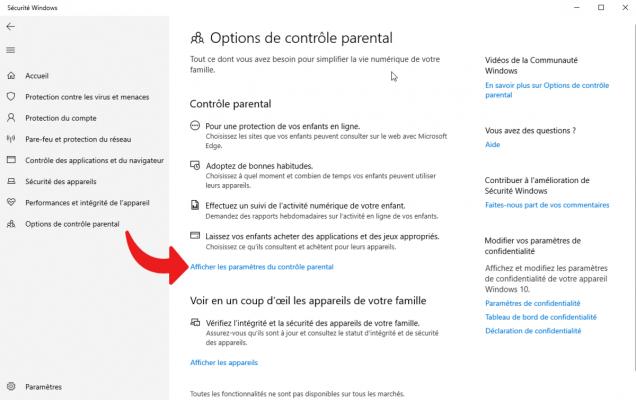
- La página web que se abre permite consultar el perfil de cada miembro de la familia. Para las cuentas de niños con control habilitado, la cuenta de padres tiene la capacidad de ver las actividades del niño, las búsquedas en la web, las aplicaciones y los juegos utilizados, y el tiempo de pantalla en cada dispositivo. En este punto, la cuenta de los padres también puede definir franjas horarias según los días de la semana que autorizan / bloquean el uso de la PC por parte del niño. Las restricciones de uso también se pueden aplicar en dispositivos con Windows 10, consolas Xbox y dispositivos Android.
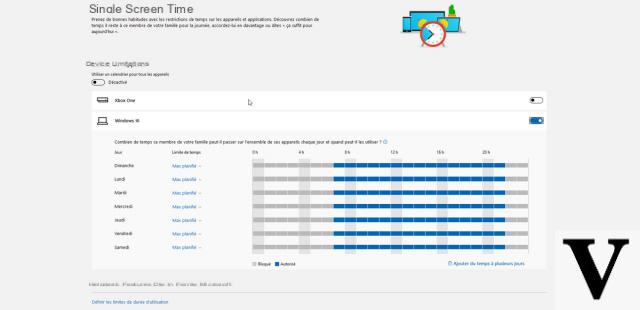
Herramientas que ofrecen los ISP
Los principales proveedores de servicios de Internet Orange, SFR, Free y Bouygues ofrecen protección de control parental para sus suscriptores, de forma gratuita o en forma de una opción de pago adicional:
- Orange con Orange Parental Control: software gratuito, incluso para suscriptores que no son de Orange. Esto le permite administrar múltiples perfiles de niños, aplicar restricciones de tiempo de pantalla y permitir / bloquear actividades como redes sociales, sitios de noticias y mensajería en línea.
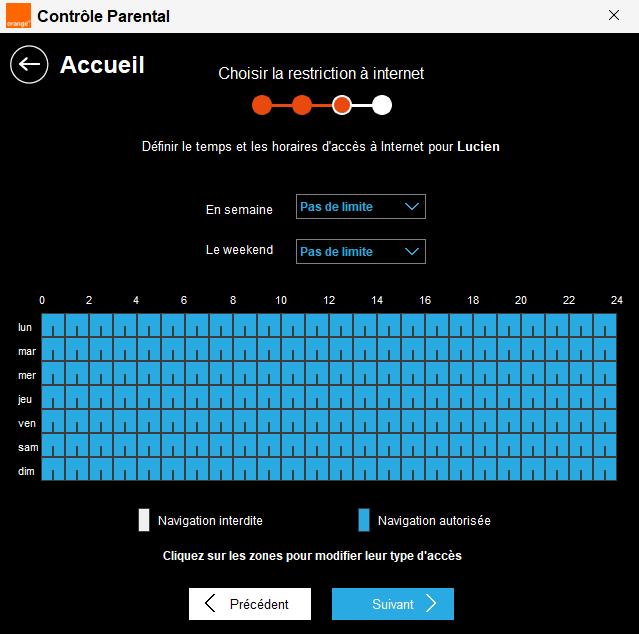 Control parental naranja
Control parental naranja
- SFR con SFR FAMiLY! : reservado para los suscriptores de SFR y como opción de pago o incluido en ciertos paquetes, el control parental está disponible en varias pantallas y ofrece 3 aplicaciones: SFR Family Coach que permite a los padres administrar el uso y las restricciones de las cuentas de los niños, SFR Family Teens para instalar en los dispositivos utilizado por niños y adolescentes y finalmente SFR Family Kids para transformar un dispositivo en un entorno digital apto para los más pequeños.
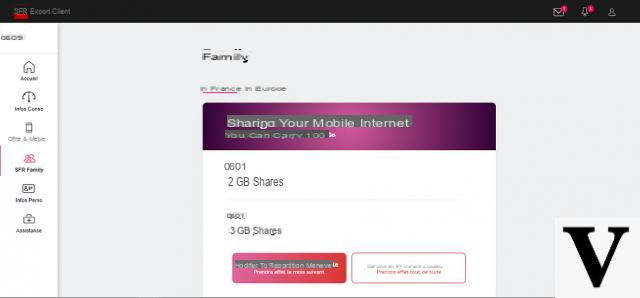 SFR FAMiLY!
SFR FAMiLY!
- Gratis con el software gratuito FreeAngel, una sencilla herramienta de control parental disponible incluso para los no suscriptores. Te permite bloquear aplicaciones, definir franjas horarias y configurar listas blancas y negras de sitios web para ser autorizados o no. Freebox también incluye, como las cajas de otros ISP, un módulo para restringir las franjas horarias de acceso a Internet para ciertos dispositivos domésticos.
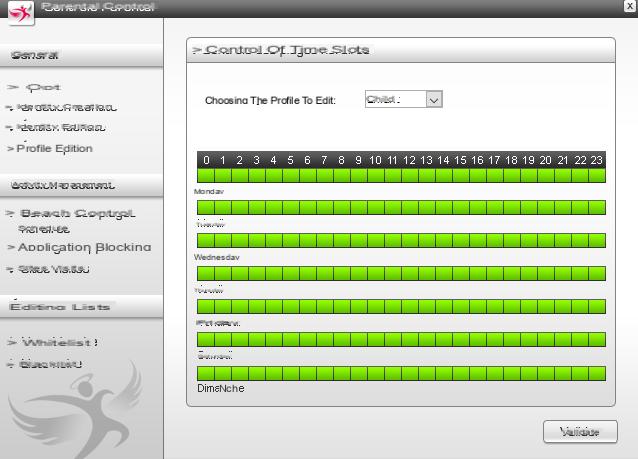 Controles parentales FreeAngel de Free
Controles parentales FreeAngel de Free
- Bouygues Telecom con su Control Parental y su versión Premium reservada para suscriptores. Permiten vigilar las actividades de los más pequeños en ordenadores y móviles. El Bbox también tiene funciones para filtrar contenido inadecuado para los más jóvenes y definir franjas horarias para la activación de Wi-Fi en función del dispositivo.
Activar los controles parentales en un antivirus
Si los controles parentales de Windows o el de un ISP no son los adecuados, los antivirus ofrecen módulos que incluyen varias opciones como la gestión del tiempo de pantalla, los sitios web visitados, las aplicaciones utilizadas o incluso la geolocalización del dispositivo del niño.
Entre las soluciones antivirus más populares, Kaspersky, Bitdefender, F-Secure, Norton y casi todos los antivirus de pago tienen un módulo de control parental. Esta es también una característica que le permite hacer su elección en un mercado muy competitivo. Para encontrar el que mejor se ajuste, nuestra comparación de antivirus para 2020 ofrece los 10 mejores antivirus del mercado.
Para el siguiente ejemplo, tomaremos el antivirus Bitdefender Total Security y sus controles parentales:
- Abra la interfaz de Bitdefender y luego haga clic en la pestaña "Privacidad" ubicada en la barra de navegación de la izquierda.
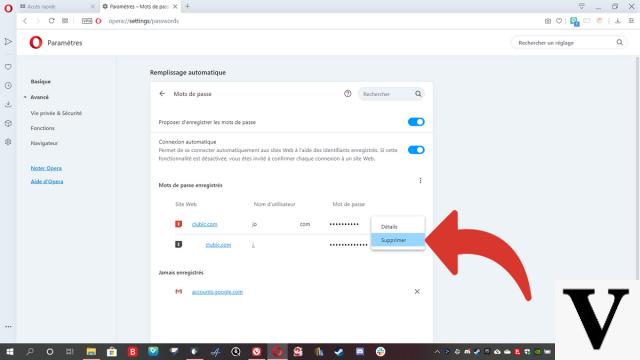
- Una vez en las funciones de privacidad, haga clic en "Configurar" que se encuentra debajo de "Controles parentales".
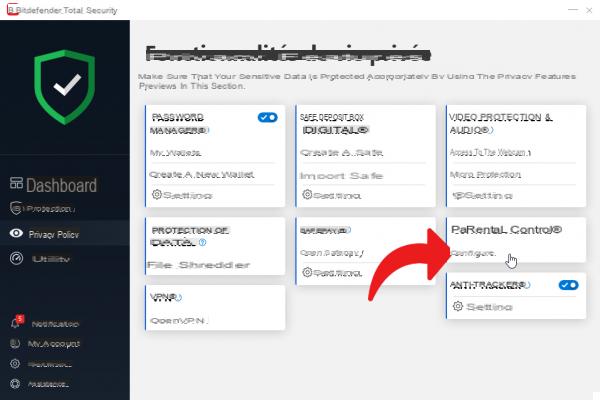
- La interfaz web de la cuenta de Bitdefender Central se abrirá en el menú de controles parentales. Todo lo que tiene que hacer es hacer clic en "Agregar un perfil de niño".
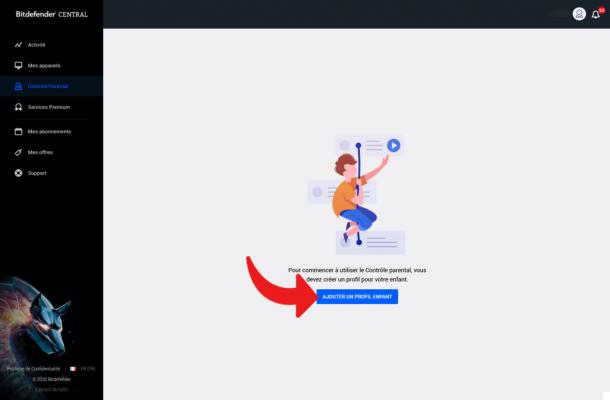
- Ingrese el nombre del niño, la fecha de nacimiento y una foto de perfil. Haga clic en "Guardar" para confirmar.
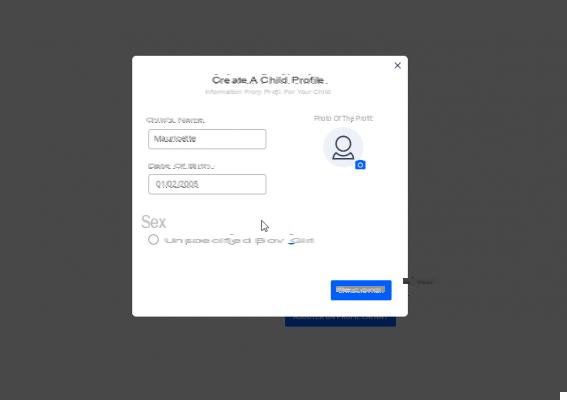
- Luego, agregue un dispositivo en el que esté instalada la cuenta de Bitdefender en Windows, macOS, Linux, Android o iOS.
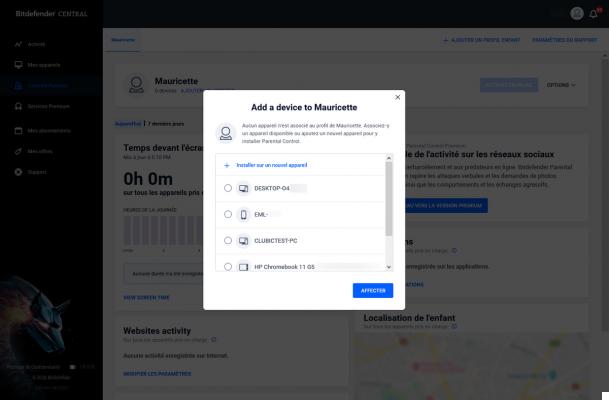
Una vez completados estos pasos, es posible ver la actividad del perfil a través de la interfaz web. El tiempo de pantalla y la lista de sitios web visualizados están disponibles, así como los últimos contactos registrados en dispositivos móviles y su geolocalización.
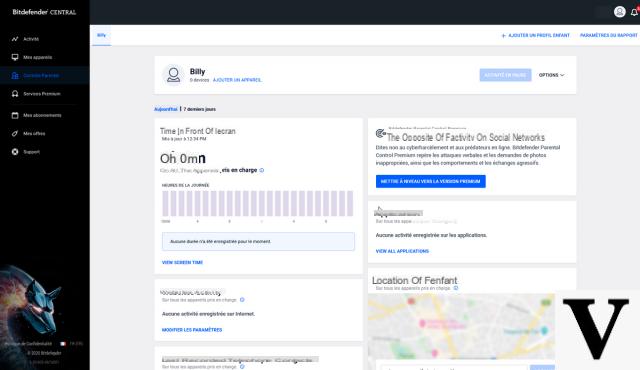 Interfaz de control parental en Bitdefender
Interfaz de control parental en Bitdefender
Si tiene otro antivirus, es posible que esté deshabilitado de forma predeterminada, pero el manejo sigue siendo aproximadamente el mismo. Por lo general, solo necesita hacer un recorrido por la interfaz y las opciones de privacidad para acceder a los controles parentales. La documentación de cada antivirus, así como la sección de ayuda en línea, también brindan información sobre cómo activar y usar los controles parentales en su antivirus.
Para ir más lejos :
- ¿Cómo protegerse del spam?
- ¿Qué es el malware y cómo puede protegerse de él?
- ¿Qué es el phishing y cómo puede protegerse de él?
- ¿Qué es ransomware o ransomware?
- ¿Cómo identifico el ransomware que bloquea mis datos?
- ¿Cómo protegerse y deshacerse del ransomware?
- ¿Cómo proteger tu vida digital con un antivirus?
- ¿Cómo detecta un virus un antivirus?
- ¿Cómo analizar y proteger su red de Internet?